Begini cara mengubah kata sandi Gmail, lakukan secara berkala demi keamanan online
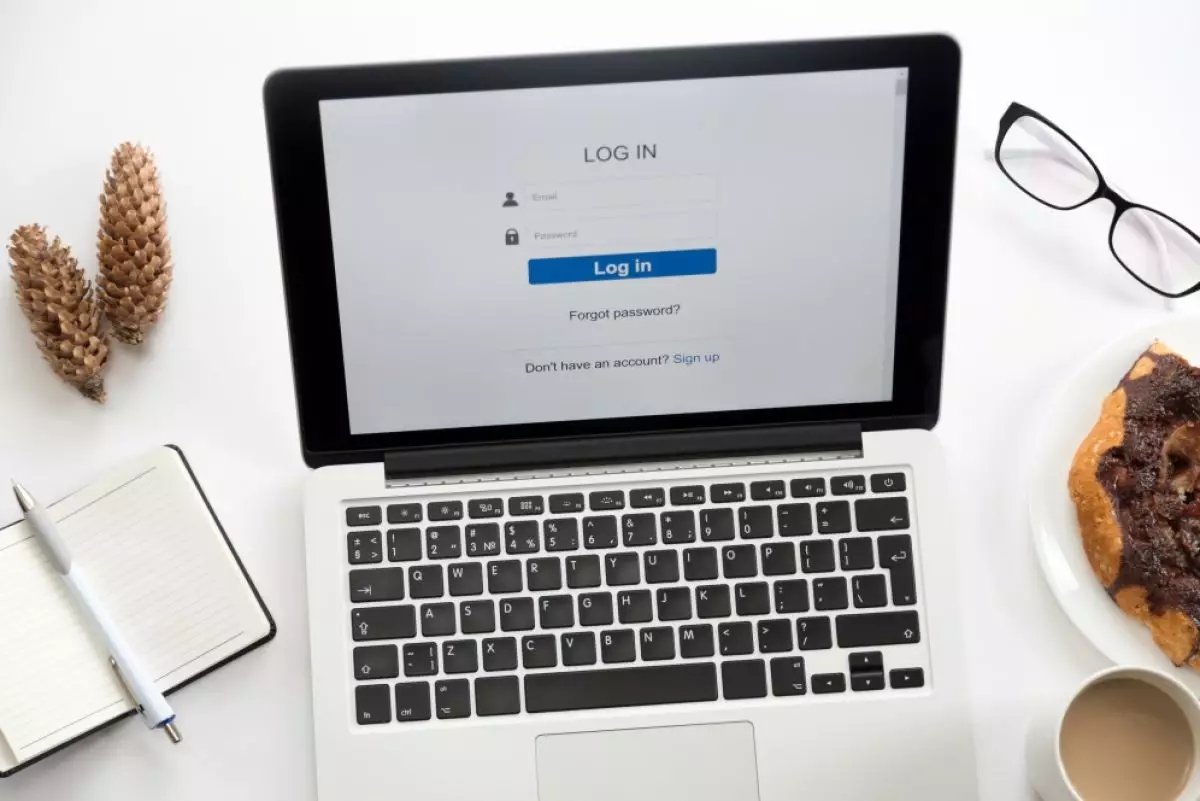
foto: freepik/yanalya
Techno.id - Mengubah kata sandi Gmail sangat penting untuk keamanan online. Jika kamu seperti pengguna pada umumnya, akun Gmail biasanya ditautkan ke lusinan program lain. Maka jika akun kamu diretas, tidak ada yang tahu kerusakan seperti apa yang dapat terjadi.
Karena itu, sangat penting untuk mengubah kata sandi Gmail secara berkala. Google menjadikan proses ini cukup mudah dilakukan. Ingatlah untuk menggunakan kata-kata yang sulit ditebak, termasuk berbagai angka dan huruf, dan tidak terlalu mirip dengan kata sandi lama. Ini merupakan cara terbaik untuk mengubah kata sandi Gmail kamu. Berikut adalah cara mengubah kata sandi Gmail menggunakan situs web desktop dan aplikasi Gmail untuk Android dan iOS.
Menggunakan situs web

foto: google
1. Buka browser desktop apa pun dan buka halaman Akun Google. Jika kamu belum masuk, klik tombol biru Buka Akun Google di sudut kanan atas dan masukkan detail login kamu seperti yang diminta. Jika perlu, verifikasi identitas kamu menggunakan autentikasi dua faktor.
2. Klik tab Keamanan yang tercantum di sebelah kiri.
3. Klik Kata Sandi yang tercantum di bagian Masuk ke Google.
4. Masukkan kata sandi kamu saat ini dan klik tombol biru Berikutnya untuk memverifikasi identitas kamu.
5. Masukkan kata sandi baru di bidang atas, masukkan lagi di bidang bawah, lalu klik tombol Ubah Kata Sandi berwarna biru.
6. Pastikan kata sandi kamu rumit, dengan campuran angka, huruf kecil, huruf kapital, dan karakter khusus. Jika kamu khawatir akan melupakannya, gunakan pengelola kata sandi. Disarankan kamu menggunakan verifikasi dua langkah untuk memperkuat akun kamu bersama dengan opsi pemulihan kata sandi seperti ponsel cerdas atau akun email lain.
Menggunakan aplikasi Gmail

Petunjuk ini berlaku untuk perangkat Android dan Apple seperti iPhone dan iPad.
1. Ketuk untuk membuka aplikasi Gmail.
2. Ketuk ikon Akun Google kamu yang ditampilkan di sudut kanan atas.
3. Ketuk Kelola Akun Google kamu.
4. Geser ke kiri hingga layar beralih ke halaman Keamanan.
5. Ketuk Kata Sandi yang tercantum di bawah Masuk ke Google.
6. Masukkan kata sandi kamu saat ini, lalu ketuk Berikutnya untuk memverifikasi identitas kamu.
7. Masukkan kata sandi baru di bidang atas, masukkan lagi di bidang bawah, lalu ketuk tombol Ubah Kata Sandi berwarna biru.
Kamu dapat dan harus sering mengubah kata sandi Akun Google, karena ini akan membantu mencegah peretasan dan pelanggaran keamanan lainnya. Periksa secara teratur untuk melihat berapa lama kamu memiliki kata sandi dan pertimbangkan untuk mengubahnya jika kamu memiliki kata sandi yang sama selama beberapa bulan.
RECOMMENDED ARTICLE
- Cara menambahkan tanda tangan di Gmail untuk desktop dan selular
- Smartphone Android kamu sekarang dapat membaca Gmail dengan lantang, begini cara kerjanya
- 5 Cara memperbaiki email yang tertahan di kotak keluar Gmail, bisa untuk perangkat selular dan desktop
- Begini cara menghentikan email sah yang masuk ke folder spam di Gmail
- Cara menjaga email kamu tetap terenkripsi di Gmail
HOW TO
-

Cara terbaru buka WhatsApp saat bermain game tanpa menutup aplikasi, ini fitur yang dibutuhkan
-

Cara mengunci chat WhatsApp (WA) dengan fingerprint atau screenlock, biar rahasia tetap aman
-

6 Cara terbaru memperbaiki Microsoft Word di Windows 10/11 yang menghapus teks dengan sendirinya
-

Cara mencari file penting di chat WhatsApp (WA) dengan cepat dan tanpa ribet
-

10 Tanda laptop bekas ketumpahan cairan air atau kopi, hati-hati sebelum membeli
TECHPEDIA
-

Bisakah dapat Robux di Roblox secara gratis? Ini 10 faktanya agar tidak tergoda penipu
-

Detik-detik gelombang radio lawan sensor Jepang dan siarkan proklamasi kemerdekaan RI ke penjuru dunia
-

8 Penyebab charger ponsel mudah panas, jangan pakai adaptor abal-abal yang berbahaya!
-

Cara kerja peringatan dini tsunami Jepang, bisa deteksi bencana 10-20 detik sebelum datang
-

5 Tanggal Steam Sale paling populer yang termurah, game harga ratusan ribu bisa dapat diskon 90%
LATEST ARTICLE
HOW TO Selengkapnya >
-
![Cara terbaru buka WhatsApp saat bermain game tanpa menutup aplikasi, ini fitur yang dibutuhkan]()
Cara terbaru buka WhatsApp saat bermain game tanpa menutup aplikasi, ini fitur yang dibutuhkan
-
![Cara mengunci chat WhatsApp (WA) dengan fingerprint atau screenlock, biar rahasia tetap aman]()
Cara mengunci chat WhatsApp (WA) dengan fingerprint atau screenlock, biar rahasia tetap aman
-
![6 Cara terbaru memperbaiki Microsoft Word di Windows 10/11 yang menghapus teks dengan sendirinya]()
6 Cara terbaru memperbaiki Microsoft Word di Windows 10/11 yang menghapus teks dengan sendirinya
-
![Cara mencari file penting di chat WhatsApp (WA) dengan cepat dan tanpa ribet]()
Cara mencari file penting di chat WhatsApp (WA) dengan cepat dan tanpa ribet


















